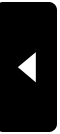2010年03月26日
動画を上下さかさまに撮影した時の直し方
ブログでの写真や動画の投稿。
携帯電話で撮影したものを投稿している方も多いのでは?
そこで困るのが、うっかり写真を撮る感覚で撮ってしまった動画。
上下さかさまや、90度画面を立てて撮影しちゃったことありませんか?
現地で気づいた場合は取り直しも出来ます。
ところが、こういうことはたいて帰ってから気がつきます。
こんな感じです。
「あぁ~っ、どうしよっ」って感じです。
今回は、こんな風に撮影してしまった場合の、動画の直し方をお伝えします。
結論から言うと、簡単です。
携帯電話で撮影したものを投稿している方も多いのでは?
そこで困るのが、うっかり写真を撮る感覚で撮ってしまった動画。
上下さかさまや、90度画面を立てて撮影しちゃったことありませんか?
現地で気づいた場合は取り直しも出来ます。
ところが、こういうことはたいて帰ってから気がつきます。
こんな感じです。
「あぁ~っ、どうしよっ」って感じです。
今回は、こんな風に撮影してしまった場合の、動画の直し方をお伝えします。
結論から言うと、簡単です。
編集に、「Windows ムービー メーカー」を使って解決します。
Windows ムービー メーカーはWindow XP以降のOSで利用でき、Windows Liveから入手します。
さて、Windows ムービー メーカーで編集する前にお仕事があります。
それは、携帯動画形式(.3gp)からWindows ムービー メーカーで編集可能な形式に変換すること。
今回は3gp形式からAVI形式に変換します。
私の場合、変換には「QTConverter」を使います。
※ダウンロードはこちら。

変換元には携帯電話で撮影した動画ファイルを指定。
また、変換先には任意のフォルダ、任意のファイル名を指定。
デフォルトでは変換元のフォルダ、ファイル名が表示されます。
最後に、変換後ファイル形式を選択します。
私は形式はAVI、設定は無圧縮を選択しました。
※作業自体に支障はないですが、設定で無圧縮を選択した場合、ファイルサイズが相当大きくなります。ご注意ください。

変換ボタンを押下します。
これで、携帯動画形式(.3gp)からAVI形式に変換完了。
ちなみに、ファイルサイズはこのようになりました。
一例ですが、ご参考まで。
返還前(3gp):686KB
変換後(AVI):15,748KB
無茶苦茶、大きくなっていますね。
編集作業が終了したら、さっさと削除してしまった方がよさそうです。
次にWindows ムービー メーカーで編集をします。

左上のメニューの「1.ビデオの取り込み」の「ビデオの読み込み」をクリック。

ファイルを読み込むと、画面がこんな状態に。

画面中央の読み込んだ動画ファイルのアイコンを画面左下の白い四角の中へドラッグ&ドロップ。

いよいよ、動画ファイルの編集へ。
編集を行うにはビデオ特殊効果をつけることで行います。

画面には特殊効果の選択画面が表示されます。

上下さかさまになっていますから、まず、180度回転の特殊効果を選択。

選択後、先ほどドラッグ&ドロップした左下の動画の上に、この特殊効果のアイコンをドラッグ&ドロップ。

すると.....

画面右側の動画の上下が直っています。
出来た!
出来た?....アレっ?なんか変。
静止画と比べてみると.....

左右がさかさまです。
ということで、今度は左右さかさまを補正します。
ミラーイメージ(左右)を選択して、先ほどと同様の手順で修正します。

これで、直りました。

先ほどの写真と同じ向き動画が再生出来ます。
思っていたより、簡単でした。
まとめますと、上下さかさまに撮影してしまった携帯動画を直す手順は次の3つ。
1)携帯動画の画像フォーマット(.3gp)からAVI形式への変換
2)180度回転orミラーイメージ上下
3)ミラーイメージ左右
1)は「QTConverter」を利用。
2)3)はWindows ムービー メーカーを利用。
最初から以下のフォーマットで保存されている動画ファイルであれば、1)の手順は不要です。
※ムービーメーカで編集可能な動画フォーマット(詳細はこちら)
・ビデオ ファイル: .asf、.avi、.wmv
・ムービー ファイル: MPEG1、.mpeg、.mpg、.m1v、.mp2、
・オーディオ ファイル: .wav、.snd、.au、.aif、.aifc、.aiff
・Windows Media ファイル: .asf、.wm、.wma、.wmv
・静止画像: .bmp、.jpg、.jpeg、.jpe、.jfif、.gif
・MP3 形式のオーディオ: .mp3
ちなみに、回転は90度回転、270回転というのもあるので、画面を縦長に撮影してしまった場合も変換ができそうです。
※まだ、やっていません。
いかがでしょう、うっかり向きを間違えてしまった携帯動画もこれで安心ですね。
Windows ムービー メーカーはWindow XP以降のOSで利用でき、Windows Liveから入手します。
さて、Windows ムービー メーカーで編集する前にお仕事があります。
それは、携帯動画形式(.3gp)からWindows ムービー メーカーで編集可能な形式に変換すること。
今回は3gp形式からAVI形式に変換します。
私の場合、変換には「QTConverter」を使います。
※ダウンロードはこちら。

変換元には携帯電話で撮影した動画ファイルを指定。
また、変換先には任意のフォルダ、任意のファイル名を指定。
デフォルトでは変換元のフォルダ、ファイル名が表示されます。
最後に、変換後ファイル形式を選択します。
私は形式はAVI、設定は無圧縮を選択しました。
※作業自体に支障はないですが、設定で無圧縮を選択した場合、ファイルサイズが相当大きくなります。ご注意ください。

変換ボタンを押下します。
これで、携帯動画形式(.3gp)からAVI形式に変換完了。
ちなみに、ファイルサイズはこのようになりました。
一例ですが、ご参考まで。
返還前(3gp):686KB
変換後(AVI):15,748KB
無茶苦茶、大きくなっていますね。
編集作業が終了したら、さっさと削除してしまった方がよさそうです。
次にWindows ムービー メーカーで編集をします。
左上のメニューの「1.ビデオの取り込み」の「ビデオの読み込み」をクリック。
ファイルを読み込むと、画面がこんな状態に。
画面中央の読み込んだ動画ファイルのアイコンを画面左下の白い四角の中へドラッグ&ドロップ。
いよいよ、動画ファイルの編集へ。
編集を行うにはビデオ特殊効果をつけることで行います。
画面には特殊効果の選択画面が表示されます。

上下さかさまになっていますから、まず、180度回転の特殊効果を選択。

選択後、先ほどドラッグ&ドロップした左下の動画の上に、この特殊効果のアイコンをドラッグ&ドロップ。

すると.....

画面右側の動画の上下が直っています。
出来た!
出来た?....アレっ?なんか変。
静止画と比べてみると.....

左右がさかさまです。
ということで、今度は左右さかさまを補正します。
ミラーイメージ(左右)を選択して、先ほどと同様の手順で修正します。

これで、直りました。

先ほどの写真と同じ向き動画が再生出来ます。
思っていたより、簡単でした。
まとめますと、上下さかさまに撮影してしまった携帯動画を直す手順は次の3つ。
1)携帯動画の画像フォーマット(.3gp)からAVI形式への変換
2)180度回転orミラーイメージ上下
3)ミラーイメージ左右
1)は「QTConverter」を利用。
2)3)はWindows ムービー メーカーを利用。
最初から以下のフォーマットで保存されている動画ファイルであれば、1)の手順は不要です。
※ムービーメーカで編集可能な動画フォーマット(詳細はこちら)
・ビデオ ファイル: .asf、.avi、.wmv
・ムービー ファイル: MPEG1、.mpeg、.mpg、.m1v、.mp2、
・オーディオ ファイル: .wav、.snd、.au、.aif、.aifc、.aiff
・Windows Media ファイル: .asf、.wm、.wma、.wmv
・静止画像: .bmp、.jpg、.jpeg、.jpe、.jfif、.gif
・MP3 形式のオーディオ: .mp3
ちなみに、回転は90度回転、270回転というのもあるので、画面を縦長に撮影してしまった場合も変換ができそうです。
※まだ、やっていません。
いかがでしょう、うっかり向きを間違えてしまった携帯動画もこれで安心ですね。
Posted by 美富寿屋 十百三 at 08:15│Comments(2)
│PCソフト
この記事へのコメント
助かりました。
有難うございます。
大変わかり易い説明をして頂いているお陰でまったく迷うこと無く問題解決しました。
有難うございます。
大変わかり易い説明をして頂いているお陰でまったく迷うこと無く問題解決しました。
Posted by やす(私も”やす”です) at 2010年12月19日 14:15
はじめまして。
お役に立てて良かったです。
私はそそっかしいので、こういう映像が結構あって、自分のために調べたのですが、こうやってどなたかのお役に立てていると、記事にした買いがあったとつくづく思います。
よかったら、また、お越しくださいませ。
お役に立てて良かったです。
私はそそっかしいので、こういう映像が結構あって、自分のために調べたのですが、こうやってどなたかのお役に立てていると、記事にした買いがあったとつくづく思います。
よかったら、また、お越しくださいませ。
Posted by 美富寿屋 十百三 at 2010年12月20日 05:33
at 2010年12月20日 05:33
 at 2010年12月20日 05:33
at 2010年12月20日 05:33※このブログではブログの持ち主が承認した後、コメントが反映される設定です。